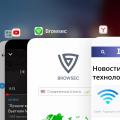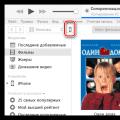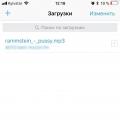Почалося літо, спека та нові приколи. У мене однокімнатна квартира і, прикиньте собі, я вирішив поставити другий комп'ютер на кухню з монітором TFT 19 дюймів! А до чого тут літо та биті пікселі? А ось до чого. 36 градусів на вулиці, грубка, духовка та висока вологість зробили свою чорну справу – на моніторі з'явилася парочка битих пікселів.
Біті пікселі це постійно світяться або навпаки - точки, що не працюють, або частини точки (субпікселі) на моніторі. Якщо піксель зовсім не працює, він виглядає завжди чорним і помітний тільки на білих і світлих тонах. Це найнешкідливіший вид битих пікселів, але він практично не піддається лікуванню.
Найбільш поширені биті субпікселі - це коли постійно світиться яскрава червона, синя, зелена, жовта, бірюзова або пурпурна точка. Їх ще називають "застрягли" пікселі (stuck pixels). Якщо такий піксель вилазить на видному місці - то дуже дратує, особливо червоний.
До речі, дефектні пікселі можуть з'являтися, так і самі зникати. На моєму основному моніторі від самої покупки було три різнокольорові точки в районі середини екрану. Купуючи я їх або не помітив, або вони з'явилися вже вдома, не знаю. Але морочитися з цього приводу не став, т.к. вони абсолютно не були помітні для очей, якщо не вдивлятися. За 4 роки роботи з цим монітором я їх жодного разу не помітив, хоч вони були посередині екрана.
Я думаю це тому, що мій монітор на матриці MVA, а не на поширеній TN. Напевно, специфіка матриці така, що незначні дефекти не помітні. Так от, нещодавно вирішив перевірити, чи можна ці пікселі забрати новим способом. Почав перевіряти – а їх немає! Пішли кудись усе строєм 🙂
Програми для відновлення битих пікселів
Про високотехнологічні методи, що застосовуються лише у лабораторіях, не варто говорити. А чи можливо в принципі позбавитися різнокольорових точок у домашніх умовах? Та це можливо! І я сам у цьому переконався. Існує два способи усунення битих пікселів – програмний та механічний.
Відновлення відбувається рахунок швидкої зміни кольорів суміжних пікселів. Завдяки цьому процесу на субпікселі подається велика кількість енергії і вони оживають. Дана технологія обіцяє відновити від 55% до 90% пікселів, що «застрягли». Щоправда, на кожен випадок може знадобитися різна кількість часу, доведеться поекспериментувати, якщо з набігу прибрати пошкоджені пікселі не вийде. Під експериментами мається на увазі зміна швидкості зміни кольорів та час роботи програми.
Відновлений піксель через деякий час може знову застрягти, особливо в спеку. Тоді процес лікування потрібно буде повторити. У деяких випадках такий піксель неможливо повністю вилікувати.
UndeadPixel підійде більшості
Переходимо на офіційний сайт та завантажуємо установник програми. Я рекомендую саме версію для встановлення, а не портативну.
У головному вікні програми пропонується спочатку знайти биті пікселі за допомогою заливки екрана однотонними кольорами: червоним, лайм, синім, білим, чорним і жовтим. Різні биті пікселі будуть видні на різних фонах. Якщо ви вже знаєте, де ваші пікселі, то одразу переходимо до відновлення.
![]()
Працює UDPixel так: з'являється квадратик, у якому швидко змінюються кольори, тобто. там працює алгоритм відновлення пікселів і нам потрібно перемістити цей квадратик на проблемне місце екрану. У розділі "Undead pixel" потрібно встановити параметри:
- Flash windows – кількість квадратиків, тобто. скільки проблемних місць ви збираєтесь лікувати одночасно
- Flash size – розмір одного квадратика у пікселях 1×1 або 5×5. Оскільки встановити квадрат 1×1 рівно на 1 піксель дуже важко, то відновлення навіть одного пікселя підійде область 5×5
- Flash interval – швидкість оновлення пікселів за алгоритмом. Чим менший час, тим швидше швидкість. Максимальна швидкість – 3 ms.
Натискаємо Start і переміщаємо мерехтливі квадрати на дефектні місця, подивіться нижче відео. Коли піксель починає блимати, то це вже заявка на перемогу, просто залиште на більший час. Якщо все без змін, то вибираємо максимальну швидкість і чекаємо, поки піксель пропаде. У найгірших випадках це може зайняти 10 годин, більше чекати нема рації.
Особливість UDPixel у тому, що під час відновлення пікселів можна продовжувати працювати, якщо квадратики не великі та не заважають.
JScreenFix для браузера
Це не програма, а просто веб-сайт, безкоштовний сервіс в інтернеті. Завдяки цьому JScreenFix можна запускати на будь-яких пристроях з інтернетом: комп'ютер, ноутбук, планшет, MacBook або РК панель.
Крутимо сторінку вниз і натискаємо кнопку Launch JScreenFix. Скрипт JScreenFix відновлює биті пікселі аналогічно UDPixel, тільки без можливості змінити параметри, і не вдасться працювати за комп'ютером.

Потрібно пересунути квадрат, що переливається, на проблемні пікселі, а якщо вони за межами вікна браузера, то перейдіть в режим повного екрана по зеленій кнопці. Подивіться на відео як працюють Undead Pixel та JScreenFix:
Виробники даних програм рекомендують робити профілактику свого монітора, зрідка запускаючи процес відновлення. Не знаю, наскільки виправдано витрачати на це свою увагу, але для плазмових панелей це може виявитися дійсно корисним.
Bad Crystal - комбайн все в одному
На сайті можна як завантажити програму, так і купити. Безкоштовна версія працює протягом 30 днів у режимі обмеженої функціональності, в якому не працюють більш сучасні технології. В інтернеті можна знайти версію без обмежень 😉
Робота програми починається з вибору пристрою: екран комп'ютера, мобільний телефон, ігрова консоль або плазмова панель.

Для мобільних телефонів та ігрових консолей генерується відеофайл під обрану роздільну здатність. Його треба буде програти в режимі, що повторюється на смартфоні. Для телевізора можна записати DVD-диск або флешку з готовим відео, або запустити в режимі «Full Screen».
Якщо у вас звичайний монітор чи ноутбук, вибираємо "Computer Monitor". Щоб відобразити додаткове меню, потрібно пересунути мишку до верхньої частини вікна. Тут є чотири режими: Common Clearing (CCM), System Modified (SMF), Complex Force (CFV), Personal Protection (PPM). У безкоштовній версії працюють лише CCM та PPM. Інші два режими повинні забезпечувати вищий відсоток відновлюваних пікселів. За замовчуванням вибрано CCM.

Натискаємо «Launch» і пересуваємо віконце в область битих пікселів. Чекаємо 5-10 хвилин та перевіряємо. Якщо точка залишилася, то збільшуємо швидкість за допомогою кнопки Speed Up, яка з'являється, якщо підвести до неї мишку, і чекаємо ще 10-15 хвилин.

Розробники стверджують, що їх алгоритми дозволяють не тільки лікувати пікселі, але й усувати плями на екрані та . Але це в тому випадку, коли це просто скупчення пікселів, що не правильно працюють. Подивіться відео:
Далі, щоб пікселі знову не застрягли рекомендується включити автоматичний режим профілактики – PPM. У цьому режимі на моніторі змінюються кольори протягом якогось часу. Запускається процес 2-3 рази на місяць, коли за комп'ютером ніхто не працює.
Механічний спосіб
Цей спосіб я не пробував, але бачив багато відгуків на його користь. Якщо програми не змогли впоратися, значить настав час робити масаж монітору 🙂 Саме так. Берете вушну паличку і починаєте робити масаж дома битого пікселя. Просто натискаєте не дуже сильно, але так, щоб з'явилися розлучення, і масажуєте причинне місце. Справа вимагає посидючості, тому що може знадобитися від 10 до 30 хвилин роботи.
Якщо вийшло – ура! Я вас вітаю, можете «заполірувати» цю справу Bad Crystal'ом. А якщо піксель завзято не хоче відновлюватися, то можна спробувати запустити програму і одночасно масажувати місце хвилин 15, після чого залишити програму працювати годин на 10.
Сподіваюся, що стаття вам дуже знадобилася. Ваші друзі будуть дуже вдячні, якщо ви поділитеся цією інформацією за допомогою кнопок соціальних мереж під статтею.
Замовивши телевізор онлайн і вирушивши в магазин за отриманням товару, споживач часто забуває про перевірку телевізора на наявність битих пікселів, внаслідок чого ризикує після приходу додому розчаруватися в купленій речі.
Так як відсутність дефектів рідкокристалічної матриці гарантують лише виробники преміальних моделей дисплеїв, пересічному користувачеві доводиться бути уважним і перевіряти екран перед покупкою самостійно.
Пікселі – одиниці матриці РК-екрана, завдяки яким створюється будь-яке зображення. Головна властивість пікселя полягає в його здатності змінювати колір: електроенергія, кількість якої регулюється прихованим у телевізорі транзистором, змушує мікроелементи рідких кристалів міняти своє розташування.
Завдяки перестановці червоного, зеленого та синього субпікселів та інтенсивності підсвічування у певній точці монітора формується той чи інший колір – якщо ТВ-апарат має 4К-роздільна здатність та відображає контент зі швидкістю 30 FPS, в секунду може відбуватися понад 250 мільйонів подібних «рокувань».
Біті пікселі на телевізорі є найдрібнішими елементами дисплея, що не змінюють колір ні за яких умов.
Хоча цей дефект практично не помітний людському оку під час динамічних кінематографічних сцен, користувач може відчувати дискомфорт при перегляді статичних зображень: «биті» крапки виразно виділяються на загальному тлі і заважають сконцентруватися на картинці, що виводиться.
Допустима кількість битих пікселів

Кожен виробник телевізорів декларує допустимий рівень вмісту в матриці битих пікселів - продукція, в ході передпродажної перевірки якої було виявлено кількість дефектів, що перевищує встановлений ліміт, повинна вважатися бракованою.
Такі топові компанії, як Samsung і LG, допускають не більше двох повністю згаслих пікселів і не більше 5 субфіксів, що некоректно функціонують на один мільйон точок: наприклад, вже згадане 4К-дозвіл складається з 8 мільйонів одиниць матриці (3840х2160) і, отже, може включати до 16 дефектних пікселів і до 40 субпікселів, що «застрягли».
Оскільки пікселі, що справно працюють при заводських тестах, можуть вийти з ладу вже під час експлуатації телевізора, виробник зобов'язаний давати гарантію повної працездатності матриці протягом регульованого міжнародними або внутрішніми вимогами терміну.
За наявності «зайвих» бітих пікселів на ТБ-дисплеї користувач має право на безкоштовний ремонт або заміну пристрою.
Цікаво, що стандарт ISO 13406-2 обмежує відповідальність компанії одним роком, а програма Zero Bright Dot від LG - трьома.
Причини появи
Причиною появи битих точок на матриці кольорового телевізора може стати:
- перегрівання або переохолодження пристрою. Внаслідок впливу високих або низьких температур субпікселі тверднуть і втрачають здатність пересуватися всередині рідких кристалів;
- вологість довкілля. Підвищена вологість є небезпечною для РК-підкладки: при попаданні вологи на матрицю утворюються засвічені області або білі точки дисплея;
- стрибки напруги. Збій в електричній мережі може призвести до виходу транзистора з ладу, в результаті чого енергія, що надходить на RGB-матрицю, змусить субпікселі прийняти фіксоване положення;
- Порушення технології виробництва. Варто сказати, що в більшості випадків заводські шлюби обумовлюються лише трьома наведеними вище факторами - під час виробництва матриці проходять неодноразові процедури промивання, сушіння та літографії, найменше недотримання технологічних процесів яких призводить до дефектності кінцевого продукту;
- використання монітора для відображення статичного контенту. При тривалому відображенні однієї і тієї ж картинки транзистор може перегоріти, а кристали - «застигнути». Від цієї проблеми не застраховані навіть телевізори з підтримкою технології HDR (10-біт та Dolby Vision).
Також матриця може постраждати під час недбалого транспортування ТВ-апарата в точку продажу: незважаючи на міцну фіксацію у підкладці, рідкі кристали дуже чутливі до різких механічних поштовхів.
Як перевірити телевізор на биті пікселі

Щоб побачити биті елементи ТВ-матриці, рекомендується використовувати спеціальну галерею однотонних зображень - сумісних зі Smart TV програм для перевірки дисплея не існує.
Алгоритм тестування екрану представлений на прикладі пошуку білих точок:
- Завантаження спеціальної колекції зображень на флеш-накопичувач.
- Підключення знімного диска до телевізора через інтерфейс USB.
- Відкриття на телевізорі однотонної картинки (у разі - чорної).
- Огляд дисплея: білі биті елементи мають бути чітко помітні на темному тлі.
Для пошуку чорних битих пікселів потрібно використовувати світле зображення, а для виявлення RGB-дефектів - будь-який фон, що контрастує з шуканим багом.
На жаль, користувачеві необхідно покладатися лише на гостроту власного зору, оскільки автоматизувати цей процес неможливо.
Зовнішній огляд при покупці
Деякі реселери надають платну послугу перевірки рідкокристалічного дисплея на наявність битих пікселів: користувач вибирає телевізор, а продавець-консультант тестує дисплей за допомогою завантажених у пристрій зображень.
Варто сказати, що оплата такого сервісу має сенс лише за необхідності перевірки 4К-монітора, дефектні пікселі якого майже непомітні на тлі мільйонів працездатних одиниць.
Гарантійний випадок
Сервісний центр не має права відмовити споживачу в обміні дефектного телевізора на новий лише у разі порушення виробником регламенту ISO 13406-2.
Стандарт визначає допустиму кількість бітих елементів матриці дисплея для того чи іншого класу пристрою:
Дізнатися клас дисплея можна з технічної документації, що додається до телевізора. Далі буде розказано, що робити при отриманні відмови від сервісного центру.
Лікування битих пікселів на телевізорі
Лікування кольорового телевізора (наприклад, виробництва Samsung) від битих елементів матриці в домашніх умовах виглядає так:
- запуск спеціального відео. Потрібно скачати на флешку відеокліп, що «прогріває» матрицю і включити даний ролик на телевізорі на 40-50 хвилин;
- "Масаж" непрацездатних одиниць. Необхідно натиснути на биті пікселі за допомогою звичайної ватної палички - тут важливо розуміти, що при надмірному тиску на матрицю фінальний результат може виявитися протилежним бажаному.
Варто сказати, що таким чином биті пікселі усуваються на будь-якій цифровій техніці.
Підсумок
Тепер Ви знаєте, що таке биті пікселі та як самому перевірити їх наявність у матриці нового телевізора.
Важливо, що споживач має право на безкоштовне сервісне обслуговування лише після визнання невідповідності пристрою заявленому ISO 13406-2.
Біті пікселі - одне з найгостріших питань, що нерідко стає приводом для бурхливого з'ясування стосунків із постачальниками РК-моніторів, планшетів та смартфонів. Від цієї проблеми найчастіше поспішають відхреститись менеджери фешенебельних магазинів, посилаючись на регламент офіційних виробників. На тому, що таке «биті» пікселі, і як з ними боротися «віч-на-віч», ми зупинимося в цій статті.
Перевірка та лікування битих пікселів
Монітор, як і персональний комп'ютер ми купуємо не на один рік. Але, на відміну від ПК, який за бажанням завжди можна модернізувати, можливість покращити якісні характеристики зображення апаратними засобами відсутня. Саме тому, оцінюючи функціонал і якість картинки потенційного кандидата на посаду домашнього монітора, ми підходимо до питання вибору моделі вкрай відповідально, інвестуючи в новинку максимально і надовго.
І ось, всі акценти розставлені, новий монітор куплений і підключений, показує всі ознаки життя, радує око якістю зображення і глибиною кольору. Ви, безумовно, задоволені покупкою і все чудово, але щось бентежить, відволікає вашу увагу і не дає сприймати картинку у всій своїй повноті і видовищності. Погляд час від часу зісковзує на темну, світлу або забарвлену точку, що зберігає свій колір незалежно від картинки, що транслюється. Що ж, знайомтеся, панове, вам дуже пощастило: перед вами Його Величність «Битий піксель»!

Проблема
Зображення, яке ми бачимо і сприймаємо на дисплеї РК-монітора як єдине ціле, насправді формується з безлічі точок-кластерів, які називають «пікселями». У свою чергу всю повноту кольорової гами вдається досягти за рахунок всього трьох субпікселів - червоного, синього і зеленого кольорів. У моделях РК-моніторів з активною матрицею за кожним пікселем закріплений індивідуальний тонкоплівковий транзистор (Thin Film Transistor - TFT), пошкодження якого і виявиться на екрані чорною неактивною точкою, яку називають "битим" пікселем. І в цьому випадку проблема може бути вирішена лише шляхом заміни транзистора в умовах лабораторії та альтернатива тут, на жаль, не передбачається.
Якщо ви спостерігаєте світлу точку на темному тлі - не поспішайте зневірятися! Досить часто причиною появи битих субпікселів стає їх «зависання» в деякому проміжному положенні, що зовні проявляється у відсутності їхньої реакції на картинку, що змінюється. Вирішити проблему в домашніх умовах, без побоювання нашкодити монітору можна програмним способом, або ж здійснивши деякі фізичні маніпуляції.
Навіщо самодіяльність, якщо монітор на гарантії?
Абсолютно нормальне питання, яке ставить собі кожен, хто вже встиг познайомитися з нашою проблемою, але ще не знайомий з ймовірною реакцією магазину. Виявляється тут, навіть незважаючи на гарантійні зобов'язання сервісу, дуже можливі нюанси та розбіжності.
Биті пікселі? - Нарікайте в Стокгольмський арбітраж!
Справжня причина суперечки - самі виробники, які офіційно встановили допуск на деяку кількість ”дозволених” битих пікселів на моніторах відповідних стандартів - регламент ISO-13406.
Відповідно до прийнятих допусків, монітори діляться на 4 класи:
1-й клас - биті пікселі практично виключені, гарантійний ремонт та заміна у разі виявлення обов'язковий та проводиться негайно;
2-й клас - варіант, що найчастіше зустрічається, що допускає присутність 2-х дефектів I і II-го типів;
3-й клас - бюджетні моделі, що допускають присутність 5-ти битих пікселів I типу, 15-ти - II-го типу, 50 - III типу.
4-й клас - монітори низької якості, що допускають наявність 50-ти, 150-ти та до 500 (!) дефектів I, II та III типу відповідно.
Зазначимо:
I-й тип - білий піксель, що проглядається на чорному тлі;
II-й тип – чорний піксель на білому тлі;
III-й тип – червоний, синій, зелений пікселі.
Стає ясно, що незважаючи на гарантію, що подразнює вас єдиний білий піксель у центрі екрану монітора 2-го класу залишається вашою проблемою, а найкращий спосіб не допустити такої ситуації - підключити та протестувати дисплей перед розрахунком або протягом терміну, доступного для обміну відповідно до Законом про захист прав споживача.
Перевірка монітора
Візуальна оцінка якості картинки в салоні часто не дозволяє зробити однозначний висновок про наявність битих субпікселів, а тим більше - визначити наявність муара, оцінити читабельність тексту, що рухається, швидкість реакції матриці та інші значущі параметри. Та й навіщо, якщо набагато надійніше, простіше та ефективніше перевірити монітор за допомогою спеціалізованих утиліт, які дозволять вам отримати всі дані у повному обсязі, а головне – вчасно. Добре вибір безкоштовних програм, що дозволяють досягти нашої мети, не витрачаючи жодних коштів, сьогодні зашкалює.
IsMyLcdOK
IsMyLcdOK – портативна універсальна утиліта з простим інтуїтивно зрозумілим інтерфейсом дозволить за кілька хвилин перевірити рідкокристалічний монітор TFT або монітор LCD з LED-підсвічуванням на наявність битих пікселів.
Програма не вимагає інсталяції, запускається на будь-яких переносних пристроях та комп'ютерах, що працюють під керуванням ОС Microsoft Windows: Servers 2000/2003/2005 Win 98/XP/Vista/7/8/8.1/10 x64/x86 зі знімного носія. Це дозволить вам уникнути зайвих суперечок з менеджером магазину, який далеко не завжди зацікавлений у результатах тесту.
Робоче меню доступне одразу після тестового запуску програми. Перемикання між режимами тестування здійснюється за допомогою вибору відповідних цифрових клавіш.
Вікно програми
Програма дозволяє оцінити швидкість обробки зображення, частоту оновлення екрану та пофарбовані у різні кольори смуги – прямокутники. Відстежуючи кольорову і монохромну картинку, що почергово змінюється, і слідуючи найпростішим інструкціям ви зможете точно і без зусиль виявити биті пікселі на еталонних кольорах, визначити їх тип і кількість.
Доступна кольорова гама дозволяє легко знайти биті пікселі або переконатися в їх відсутності
NOKIA MONITOR TEST 2.0
Одна з найпопулярніших утиліт цієї категорії, що має розширені можливості для перевірки якості РК-монітора, включаючи тест на цікаву для нас проблему битих пікселів, а також і шаблони, що дозволяють оцінити такі параметри, як: роздільна здатність, муар, контрастність, фокусування, яскравість, читабельність тексту, точність геометрії, кольору та багато іншого.
Вікно програми
Використовуючи Nokia Monitor Test, ви зможете протестувати як якість зображення моніторів, а й відеокарти останнього покоління. Переваги програми – потужність функціоналу, простота інтерфейсу, мініатюрний розмір дистрибутива, можливість запуску зі змінного носія. Для отримання всіх даних, необхідних для аналізу, вам достатньо буде переміщатися лівою клавішею миші активними кнопками меню головного екрана.
Системні вимоги: Servers 2000/2003/2005 Win 98/XP/Vista Windows7 Windows8 x64/x86. Інсталяція не потрібна. Розмір дистрибутива 1,15 Мб. Російськомовна версія є.
PixPerAn 1.011e
Розробникам цієї програми не відмовиш в оригінальності. На відміну від більш-менш аскетичних або, навпаки, барвистих статичних інтерфейсів тут ключові параметри якості роботи монітора перевіряються на картинці, що динамічно змінюється. Утиліта містить серію унікальних тестів, які дають змогу виявити проблеми, пов'язані з інертністю РК-матриці. У тому числі така поширена, як різнокольорові шлейфи, які під час перегляду динамічної картинки.

Вікно програми
Тести PixPerAn дозволяють регулювати колірну палітру, розміри та швидкість пересування об'єктів, відстежуючи при цьому реакцію матриці, швидкість промальовування та кількість пропущених кадрів, завантаження процесора та параметри екрану. «Ігровий» тест дозволить зіграти в забавну просту гру з автомобільчиками і виявити недоліки зображення в динаміці, що стрімко змінюється.
Оригінальний ігровий тест, що дозволяє оцінити якість зображення у динамічних сценах
Таким чином, встановивши цю мініатюрну (68кб) утиліту, ви отримуєте можливість змоделювати на дисплеї умови, за яких приховані проблеми монітора виявляться у явному вигляді.
Платформа Windows. Інтерфейс англомовний.
Всі ці програми абсолютно безкоштовні і не вимагають прописки в реєстрі.
Пацієнт швидше живий.
Отже, програмна діагностика дозволила нам точно визначити наявність, розташування та тип битих пікселів. Будемо вважати, що нам пощастило, і пікселі, які ми спостерігаємо на нашому екрані, належать до «застряглих», тобто світлих.
Як не парадоксально, але провести операцію з ”вправлення” пікселя на своє місце часто вдається, промасувавши травмовану ділянку круговими рухами. Робити це потрібно не пальцем і не твердими та гострими предметами, а паличкою з ватним наконечником, ніжно, неквапливо, при вимкненому моніторі. А щоб не «промахнутися», позначте биті пікселі, виявлені програмою до того моменту, як відключіть монітор.
Мануальна терапія або як позбавитися від завислих пікселів хірургічним шляхом
Повторюйте обертальні рухи дві-три хвилини, після чого запустіть монітор та оцініть плоди своєї праці. За відсутності таких все повторіть наново. Гарантії в 100% метод не дає, але шанси позбутися проблеми збільшує багаторазово.
"Цивілізований" спосіб
На відміну від першого методу, що передбачає певну обережність з вашого боку, альтернативний програмний спосіб повністю безпечний. Найпростіший шлях - використовувати спеціалізовану програму, що розправляється із пікселями, що застрягли, за кілька хвилин. Запустити її можна прямо з сайту, пройшовши за посиланням: www.jscreenfix.com/basic.php та натиснувши кнопку Launch ScreenFix внизу сторінки.
Після запуску програми перед вами стане віконце з мерехтливими пікселями, яке необхідно поєднати з проблемною областю. У процесі “струсу” кольори окремих пікселів змінюються з підвищеною швидкістю, що на якомусь етапі дозволяє винуватцеві, що завис, «відлипнути» і повернутися в робочий стан.
Програма Jscreenfix у роботі
Як свідчить практика, за 20 хвилин роботи програма розправляється з переважною більшістю проблемних точок. Якщо результату не досягнуто, розробники рекомендують залишити комп'ютер у такому режимі на 5-10 годин. Зауважимо, що імунітету вилічені пікселі не купують і з настанням літньої спеки можуть залипнути заново. І тут курс лікування рекомендується повторити.
Що ж, тепер ви озброєні знанням, і при необхідності зможете впоратися з пікселями, що підвисли, без допомоги комп'ютерних гуру і незговірливих менеджерів. А ще краще використовувати отримані знання при покупці, протестувавши монітор однієї з програм на стійці магазину, тоді проблеми «завислих» і фатальних чорних пікселів можна буде уникнути!
Післямова від компанії iCover:
Шановні читачі, нагадуємо, що ви читаєте блог компанії iCover, місце де можна отримати хорошу пораду чи експертизу у світі гаджетів. І, звичайно, не забувайте підписуватись на нас і ми обіцяємо – нудно не буде!
Щоб повністю убезпечити себе від різних неприємних сюрпризів, можна порекомендувати такий порядок перевірки телевізора перед покупкою. Тут зібрані поради, які дозволяють перевірити телеприймач в умовах магазину., а ви можете обмежитися лише тими, що підходять для вашої ситуації. І можна обійти ті моменти, які для вас важко реалізувати. Головне, щоб ви побачили працюючий телевізор і змогли на власні очі оцінити якість картинки.
Зовнішній огляд при покупці
Спочатку перевіряєте упаковку на різні пошкодження(вм'ятини, пориви), якщо під час транспортування були всякі удари по упаковці, то й телевізор дістався. Потім перевіряєте наявність усіх правильно заповнених документів, таких, як паспорт на апарат, гарантійний талон. Талон має бути правильно заповнений продавцем (термін гарантії, дата продажу, друк), серійний номер у талоні має співпадати з номером на телевізорі.
Перевіряєте зовнішній стан телевізора та пульта дистанційного керування. Шукайте потертості, відколи, тріщини і т.д. Гвинти на телевізорі ззаду не повинні бути зі слідами розтину, інакше ваш телевізор був уже у продажу та ремонті.
За назвою моделі, серійним номером та кодом продукту можна дізнатися, де і коли зроблений цей телевізор і для якої країни.
Ще більш детальну інформацію як час напрацювання, кількість включень можна дізнатися з сервісного меню. Але вхід у меню краще не виконувати самому, якщо ви не знаєте що це. Воно призначене для фахівців і магазин не зобов'язаний його включати. Неправильна робота з сервісним меню може призвести до повної непрацездатності телевізора. Для входу в меню потрібно ввести певний набір символів, який залежить від марки та моделі апарата.
Після цього можна ввімкнути телевізор та перевірити його роботу, правильність роботи пульта ДК, роботу із зовнішніми джерелами (USB флешки, програвачі та ін.). Флешку можна взяти свою, заздалегідь записавши на неї відео з високою роздільною здатністю, і картинки для перевірки на биті пікселі.
Перевірка на биті пікселі
Під час формування зображення на екрані телевізора повинні бути задіяні всі пікселі дисплея. При роздільній здатності екрана Full HD все поле екрану складається з 1920х1080 пікселів, а це трохи більше 2 мільйонів пікселів.
А кожна точка формується із трьох суб-пікселів (червоний, зелений, синій). У деяких фірм може бути доданий четвертий субпіксель, для кращої передачі кольору. Якщо перестає правильно працювати один із цих суб-пікселів, то і точка на екрані буде світитися не тим кольором.
За правилами допускається кілька непрацюючих пікселів, різні норми допускають різну кількість бракованих пікселів. Так що, визначивши вдома даний дефект у вигляді одного-двох пікселів, що не працюють, ви не зможете повернути телевізор назад, тому краще цю перевірку зробити перед покупкою.
Для пошуку дефектних пікселів на екран потрібно подати зображення з певною картинкою та обстежити екран зблизька. Можна скористатися збільшувальним склом. Потрібно шукати піксель, який світиться не тим кольором, яким усі інші. Зображення з роздільною здатністю має точно відповідати роздільній здатності екрана.
Пікселі ті, які не реагують на сигнал і знаходяться в постійному положенні, можна виявити на однорідній картинці (залитій одним кольором). Почергово подають на екран білу, чорну та основних кольорів (червоний, синій, зелений) картинки та шукають на них пікселі іншого кольору.
Є такі дефектні пікселі, які починають погано працювати під час нагрівання матриці. Виявити їх можна після того, як телевізор попрацює деякий час.
Є пікселі, які неправильно працюють залежно від роботи сусідніх субпікселів. Такі дефекти ви зможете виявити, якщо подасте на екран картинку у вигляді шахової заливки, кольорових смуг, градацій, сітки. Пікселі, що неправильно працюють, будуть виділятися із загальної структури картинки.
Необхідні картинки для перевірки зображення на телевізорі можна завантажити. Роздільна здатність перевірочних зображень 1920х1080 пікселів.
Для перевірки телевізорів Ultra HD 4K тестові зображення.
Як використовувати дані зображення можна прочитати.
Неоднорідне засвітлення екрану
При подачі на вхід телевізора відеосигналу з однорідною заливкою кольору (забарвлений одним кольором) на екрані і повинен бути цей колір без будь-яких колірних відтінків. Але, в силу технологічних особливостей виготовлення дисплеїв з LED підсвічуванням, такого однорідного засвічення досягти важко. Тому бажано перевірити рівномірність кольорового поляще до покупки. Зазвичай такий дефект не вважається поломкою та поверненню чи ремонту телевізор не підлягає.
Такі дефекти екрану називаються бандинг, засвіти та тинт..
Тінт можна перекласти як «колірний тон» і показує, наскільки правильно відображається білий колір на екрані. При перегляді звичайного відео ви можете і не побачите цього дефекту, тому що там постійно змінюється картинка. Але якщо картинка статична, то перешкода може бути помітна і заважати нормальному перегляду.
Для виявлення тинту потрібно подати на екран біле чи сіре поле. Перешкоди у вигляді смуг, плям та іншої форми, пофарбовані в інший тон, на однорідному тлі може свідчити про наявність дефекту тинту. Такі перешкоди зазвичай забарвлені в рожевий або зелений кольори і розташовані ближче до країв екрана.
Якщо дефект сильно помітний, краще вибрати інший телевізор.
 Тинт великий і добре видно
Тинт великий і добре видно  Допустимий рівень перешкоди тинт
Допустимий рівень перешкоди тинт Бандінг (banding) на екрані проявляється у вигляді смуг іншого відтінку. Під час перегляду звичайних телепередач буде помітно на однорідних ділянках під час переміщення камери. Для виявлення цього дефекту в магазині подайте з флешки на екран однорідне поле будь-якого кольору (сірий, зелений, фіолетовий).
 Неприпустимий рівень бандингу
Неприпустимий рівень бандингу Засвіти можуть бути лише у телевізорів LED. Для оцінки якості дисплея за рівнем засвітів це потрібно робити в повністю темному приміщенні (вимкніть світло і зашторьте вікна). При цьому в телевізорі потрібно вибрати максимальний рівень підсвічування, для цього можна вибрати відповідний режим (може називатися яскравим, динамічним або по-іншому). Потрібно вимкнути режими, що покращують зображення, такі як динамічне підсвічування, коригування рівня чорного, еко-датчик та інші. Це робиться для того, щоб телевізор не регулював підсвічування під час перевірки.
Але навіть при цьому можуть виникати похибки через автоматику телеприймача, при подачі повністю чорного кадру. Адже при чорній картинці телевізор відключає підсвічування. Тому для виявлення засвітів краще подавати чорну картинку з яскравими елементами, наприклад, білі титри на чорному тлі в кінці фільму.
Потім з відстані дивіться наявність засвіток екрана особливо з кутів. Деякі мінімальні засвіти цілком допустимідля нормального перегляду.
 Неприпустимий рівень засвітів
Неприпустимий рівень засвітів Знайти LED телевізор повністю без цих дефектів (тинт, бандинг, засвіт) навряд чи вдасться, але потрібно вибрати модель із мінімальним рівнем цих перешкод.
Всім привіт! Ця стаття матиме такий собі повчальний характер. У ній не буде жодних налаштувань та установок програм. А поговоримо ми зараз про те, як можна перевірити телевізор на биті пікселіпри покупці у магазині.
Тема дуже актуальна та затребувана. Адже досі сотні людей правильно і вже йдучи за довгоочікуваною покупкою, не знають, що можуть отримати велике розчарування через те, що одразу не побачили цей момент.
Досить часто, на форумах в інтернеті можна побачити обурені аргументи користувачів про те, що їм відмовили у поверненні телевізора, з виявленими вже вдома битими пікселями.
Можливо, хтось зараз скаже, що є закон про захист прав споживачів тощо. Так, це все так. Але найцікавіше у цій суперечці те, що відмовлено людям було абсолютно на законній підставі.
Насправді, все просто. Дивіться, згідно зі стандартом ISO 13406-2, всі дисплеї поділяються на чотири основні класи, залежно від кількості допустимих дефектів. Ось вам таблиця для ознайомлення:

Щоб більш конкретно зрозуміти, що це за типи дефектів №1-2-3, потрібно уважно вивчити скріншот нижче:

З цього можна зробити лише один висновок, що зовсім без дефектів можуть бути лише дисплеї першого класу. Але, наскільки зрозумів автор статті, такі встановлюються лише преміальні дорогі моделі телеків.
Тому тепер, після вивчення вищезгаданої інформації, сподіваюся ви розумієте, як важливо перевірити телевізор на биті пікселі саме в магазині, перш ніж розлучитися зі своїми кровними.
Тим більше що зробити це досить просто. А якщо дочитаєте цю статтю до кінця, то дізнаєтеся, які ще параметри можна і потрібно тестувати при покупці майбутнього вашого улюбленця.
Тож давайте переходити від слів до тіла справи.
Для того, щоб визначити наявність битих пікселів на дисплеї, вам потрібно завантажити на флешку спеціальні картинки. Вони є зображення однорідного кольору: білого, червоного, чорного, синього:

У магазині, попросіть менеджера запустити на перегляд вміст флешки. Після цього уважно дивіться на екран і шукайте точки, які відрізняються кольором від основного фону. Це і будуть биті пікселі.
Наприклад, так виглядає дефектна ділянка, на картинці з чорним фоном:

Ну а якщо ви побачите таку картинку в магазині, то вже не до сміху. Ви повинні прийняти рішення відразу: братимете таку тілик, чи ні. Пам'ятайте, якщо кількість дефектів буде відповідно до стандарту, вам його потім не замінять.
Іноді бувають такі випадки, коли продавець відмовляється запускати будь-що з носіїв покупців, мотивую це тим, що є ймовірність псування пристрою. Мовляв, мало що ви йому там підсовуєте. Та й адміністрація забороняє.
При такому розкладі, вам знову варто зробити вибір: купувати тілик у сліпу, або ж подивитися його десь в іншому місці. До речі, в інтернет-магазинах, у вас навряд чи буде можливість перевірити щось взагалі, крім комплекту самого ТБ. 🙁
Ну що ж, на цьому етапі телевізор на биті пікселі ви перевірили і недоліків не виявили. На що ще варто звернути увагу під час перевірки телевізора в магазині? Тепер можна перевірити якість перемикання режимів відео.
Розглянемо, як це можна зробити на телевізорі Samsung Smart TVЕ-серії. Думаю, що за аналогією також можна надійти і на РК-панелях від інших виробників.
Для цього скачайте будь-який повнорозмірний (1920х1080) трейлер до фільму, наприклад, ось цей і запустіть його на перегляд. Якщо зображення не розгорнулося на весь екран, натисніть кілька разів на пульті керування кнопку "P.Size".
Потім потрібно натиснути кнопку "TOOLS" і у меню "Сервіс" вибрати пункт "Режим зображення":

Тепер натисніть на всі доступні режими: динамічний - картинка повинна бути більш яскравою, кіно - більш бліде зображення і так далі. При цьому саме перемикання має проходити чітко, без видимих спотворень відео.
Те саме можна зробити і зі звуком. Для цього виберіть опцію "Режим звуку":

Тут так само, як і у випадку з перевіркою відео, змінюйте режими та стежте за тим, щоб у цей час звук не пропадав і не було чути сторонніх шумів.
Ось і вся премудрість у принципі. Основні моменти ми з вами розглянули. Що ще сказати? Можливо, я пропустив момент про так звані засвітахдисплеїв з LEDпідсвічуванням.
Засвіти є білі плями світла, на абсолютно чорному тлі. Для того, щоб їх побачити, потрібно запустити першу картинку з архіву зображень (чорну), якими ми перевіряли тілик на биті пікселі на початку статті:

При цьому в приміщенні має бути темно, і телевізору треба дати попрацювати 15-20 хвилин до початку тесту. Іншими словами, він має трохи "прогрітися". Режим зображення, який рекомендується при цьому тесті, це Кіно.
З іншого боку, жодних стандартів щодо засвітів, на даний момент не існує. Це побічне явище LED технології, яке є абсолютно у всіх виробників. Так що сильно не парьтеся з цього приводу.
Окремою темою, під час перевірки телевізора в магазині, є працездатність Smart TV. Якщо судити конкретно по Samsung`у, ця функція повинна бути адаптована для роботи на території країни, в якій ви проживаєте.
Докладно про цю технологію і всі нюанси ми раніше говорили. Про те, що робити, якщо апарат був привезений з-за кордону, писали . Дуже уважно ознайомтеся з посиланнями, щоб розуміти суть питання.
А на цьому етапі стаття підходить до завершення, оскільки вважаю, що тема як перевірити телевізор на биті пікселі у магазині, розкрито у повному обсязі. Якщо хтось із цим не згоден і є доповнення, прошу у коментарі до статті.
На десерт, пропоную подивитися ролик, у якому наш білоруський хлопець, буквально висадив у повітря зал своїм виступом, на одному з музичних шоу. Це дуже чіпляючий та яскравий виступ. Не вірите? Дивіться самі.